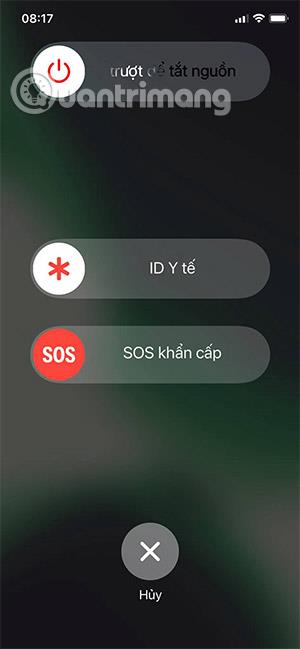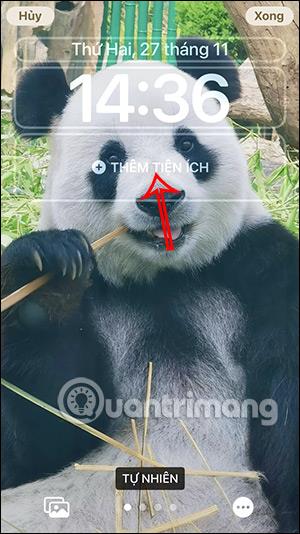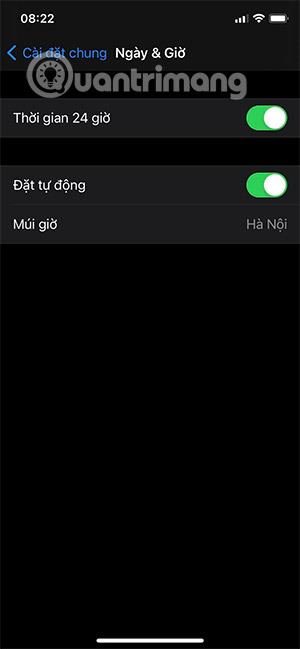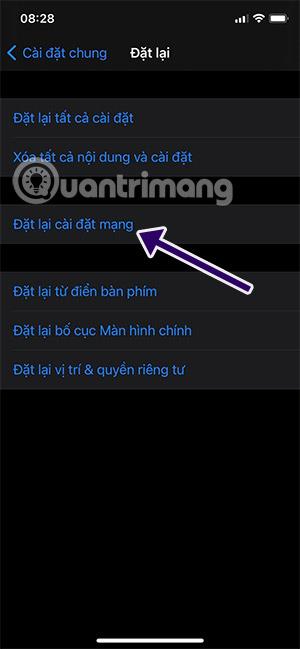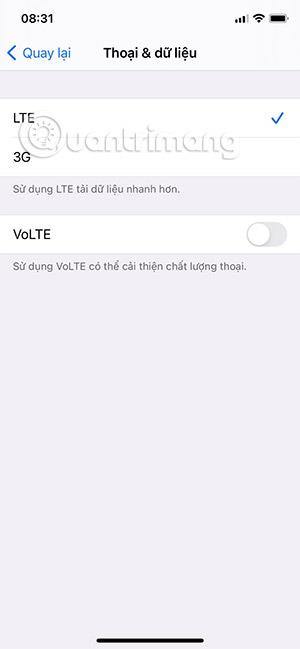Sicherlich haben Sie die Meldung „Kein Service“ gesehen und Ihr Telefon kann keine Anrufe tätigen oder auf mobile Daten zugreifen. Oder zumindest haben Sie ein schwaches und intermittierendes Signal.
Es gibt viele Ursachen für diesen Fehler und oft sind sie nicht offensichtlich. Und es gibt viele Möglichkeiten für Benutzer, das Problem zu beheben. Im Folgenden finden Sie Möglichkeiten zur Behebung eines verlorenen Telefonsignals und eines schwachen Telefonsignals. Einige der Möglichkeiten werden Ihnen bekannt vorkommen, andere werden Sie jedoch überraschen.
Entfernen Sie die SIM-Karte und legen Sie sie erneut ein
Dies ist eine der grundlegenden Möglichkeiten, diesen Fehler zu beheben. Aus irgendeinem Grund ist Ihre SIM-Karte nicht mehr mit Ihrem Smartphone verbunden. Das Entfernen und erneute Einsetzen der SIM-Karte kann dieses Problem beheben und Ihr Problem mit der Nichtdienstleistung beheben.
Sie können auch versuchen, in den SIM-Kartensteckplatz zu blasen, bevor Sie die SIM-Karte wieder einlegen, um Staub oder Partikel zu entfernen, die möglicherweise eine ordnungsgemäße Verbindung mit den Metallanschlüssen im Telefon und dem Metallchip in der Karte verhindern. Ihre SIM-Karte.

Starten Sie Ihr Telefon neu
Auch eine einfache Möglichkeit, Signalverluste auf Smartphones zu beheben. Das System wird neu gestartet, um Ihren Dienst wiederherzustellen, da es dabei hilft, Fehler in der Programmiersoftware zu beheben, die auftreten, wenn Antennensignale von einem Turm zum anderen übertragen werden.
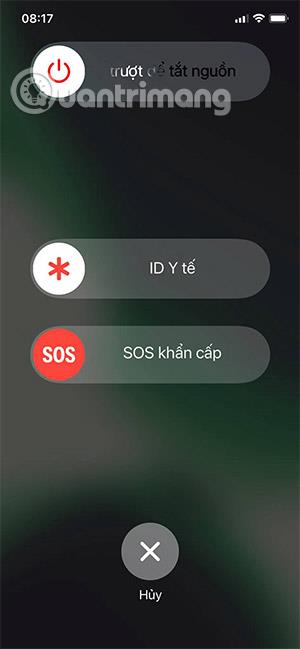
Wechseln Sie in den Flugmodus
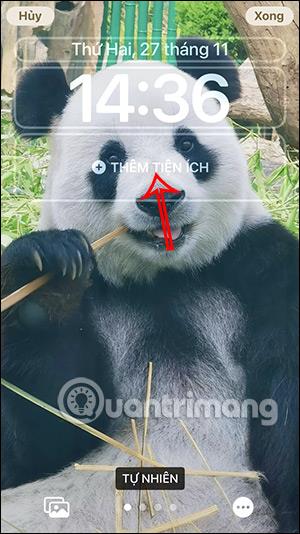
Eine weitere einfache Möglichkeit, Ihren verlorenen Servicefehler zu beheben. Ziehen Sie einfach das Kontrollzentrum nach unten und schalten Sie den Flugmodus ein und aus . Oder gehen Sie zu Einstellungen -> Allgemein -> Flugmodus. Dadurch wird Ihr Mobilfunkdienst wiederhergestellt, indem das Signal wieder mit einem näher gelegenen Mobilfunkmast verbunden wird.
Stellen Sie sicher, dass Ihr Telefon das richtige Datum und die richtige Uhrzeit hat
Manchmal werden Datum und Uhrzeit nicht korrekt mit der aktuellen Uhrzeit synchronisiert, was ebenfalls zu dem Fehler „Kein Dienst“ führt. Sie müssen nur zu Einstellungen > Allgemeine Einstellungen > Datum und Uhrzeit gehen. Schalten Sie hier bitte erneut auf „Automatisch festlegen“ um.
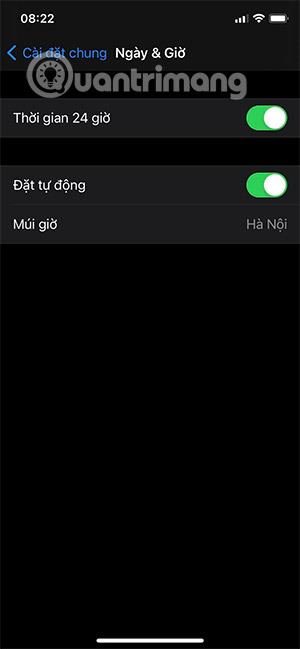
Netzwerkeinstellungen neu installieren
Diese Methode führt dazu, dass Sie Netzwerkdaten wie WLAN-Passwort, Netzwerkdaten usw. verlieren. Dies ist jedoch eine notwendige Methode, um das mobile Datensystem zurückzusetzen. Wählen Sie einfach „Einstellungen“ > „Allgemein“ > „Zurücksetzen“ > „Netzwerkeinstellungen zurücksetzen“ , geben Sie dann Ihren Passcode ein und tippen Sie auf „Netzwerkeinstellungen zurücksetzen“.
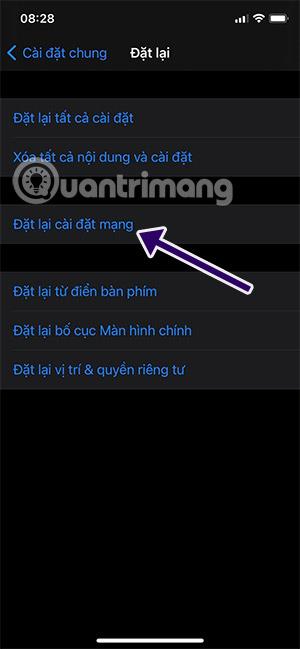
Sprache und Daten ändern
Mit dieser Methode lässt sich auch der No Service-Fehler auf Ihrem iPhone problemlos beheben . Sie können zu Einstellungen > Mobil > Mobile Datenoptionen > Sprache und Daten gehen und von 3G auf 4G wechseln.
Der Grund dafür ist, dass in einigen Gebieten aufgrund der Nähe von Signaltürmen mit entsprechender Technologie stärkere 3G-Signale oder in anderen stärkere 4G- oder LTE-Signale vorhanden sind.
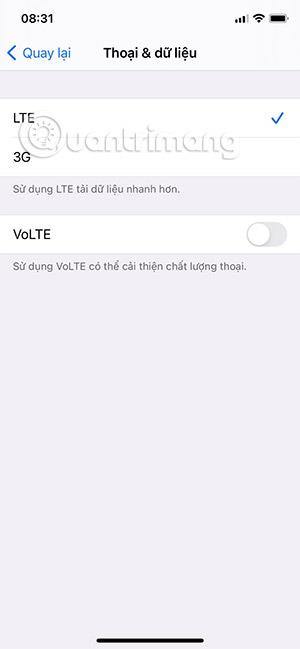
Alle Einstellungen zurücksetzen
Wenn die oben genannten Methoden nicht funktionieren, gehen Sie zu Einstellungen > Allgemein > Zurücksetzen > Alle Einstellungen zurücksetzen . Geben Sie das Passwort ein und bestätigen Sie mit „Alle Einstellungen zurücksetzen“. Dadurch werden alle Einstellungen in Ihrem Installationssystem ohne Datenverlust zurückgesetzt.
Das Telefon ist ins Wasser geraten
Wie viele andere elektronische Geräte mögen auch Smartphones kein Wasser. Wenn Ihr Telefon nass wird, funktioniert es möglicherweise noch, aber das Wasser hat möglicherweise die Teile beschädigt, die für die ordnungsgemäße Funktion der SIM-Karte verantwortlich sind.
Im Gegensatz zu den oben genannten Methoden müssen Sie, wenn Ihr Telefon ins Wasser gerät, einen Telefonreparaturtechniker bitten, Ihnen bei der Reparatur zu helfen. Oder ersetzen oder reparieren Sie Leiterplatten oder zugehörige Komponenten.
Softwarefehler
Manchmal weisen eine bestimmte Telefonversion und ein bestimmtes Betriebssystem Fehler auf, die keine Serviceprobleme verursachen. Beispielsweise gab es einen Fall, bei dem allein das zweimalige Ein- und Ausschalten des Flugmodus zu keinem Service führte.
Wenn Benutzer auf iOS-Versionen aktualisieren, kann es auch zu keinem Dienstfehler kommen. Versuchen Sie in diesem Fall einige der oben genannten Methoden oder bringen Sie das Gerät zur Beratung und Reparatur in ein technisches Zentrum oder eine Reparaturwerkstatt.
Aktualisieren Sie die neueste Software
Normalerweise beinhalten iOS- oder Android-Updates Optimierungen, um das System möglichst kompatibel mit den Netzwerkeinstellungen des Mobilfunkanbieters zu machen und so die beste Netzwerkverbindung zu gewährleisten. Diese Option ist unter iOS praktikabler.
Stellen Sie daher sicher, dass Sie über die neueste aktualisierte iOS-Version verfügen. Stellen Sie eine Verbindung zu einem WLAN-Netzwerk her, gehen Sie dann zu Einstellungen > Allgemein > Software-Update und prüfen Sie, ob ein Update verfügbar ist. Falls verfügbar, laden Sie das Update herunter und installieren Sie es.
Oben finden Sie einige Möglichkeiten, den Fehler „Telefon kein Signal“ zu beheben. Sie können die oben genannten Methoden sowohl auf iOS- als auch auf Android-Betriebssystemen durchführen. Oder Sie können sehen, wie Sie den Fehler „SIM-Karte nicht erkannt“ auf Android beheben können .
Mehr sehen: